微信朋友圈如何分组 微信朋友圈分组可见使用教程
摘要:微信朋友圈分组可见怎么用?直接发到微信朋友圈的相片,所有好友都可以看到。如果只想让部分人看到该怎么做呢?微信朋友圈分组可见就可以帮到你了。分...
微信朋友圈分组可见怎么用?直接发到微信朋友圈的相片,所有好友都可以看到。如果只想让部分人看到该怎么做呢?微信朋友圈分组可见就可以帮到你了。分好组后,发表相片时可以设定只让某些组别的好友可见。下面小编就分享一下微信朋友圈分组可见怎么用。
微信朋友圈分组可见怎么用
1、打开微信,选择设置,如下图
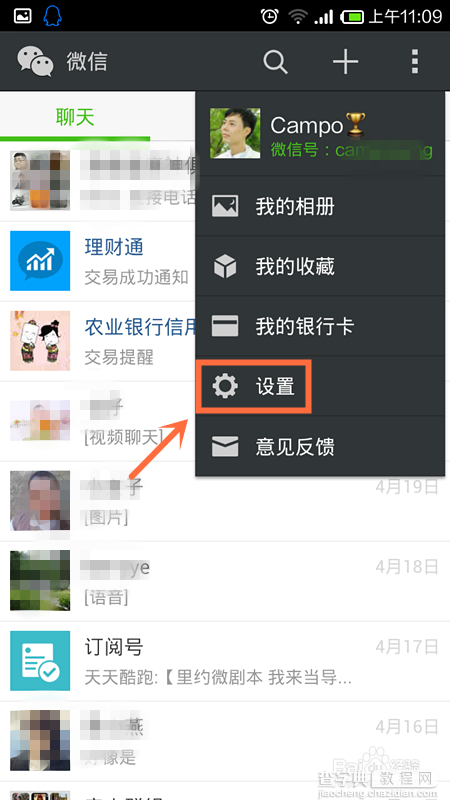
2、选择隐私,如下图
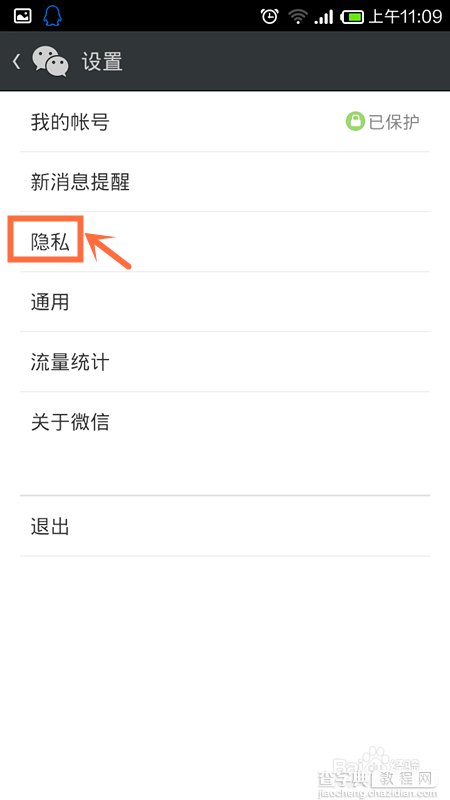
3、选择朋友圈分组,如下图
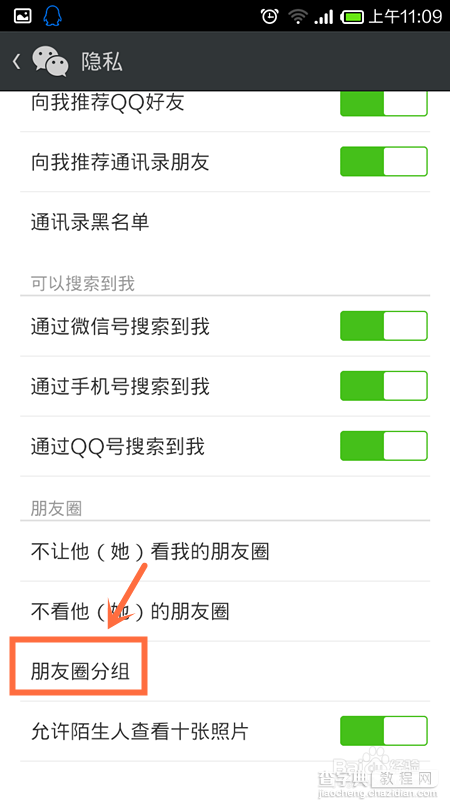
4、选择新建分组,如下图
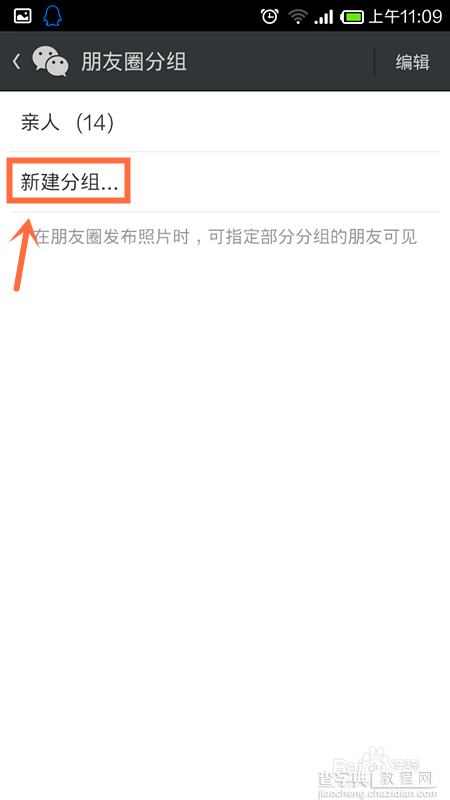
5、选择该组的成员,然后确定,如下图
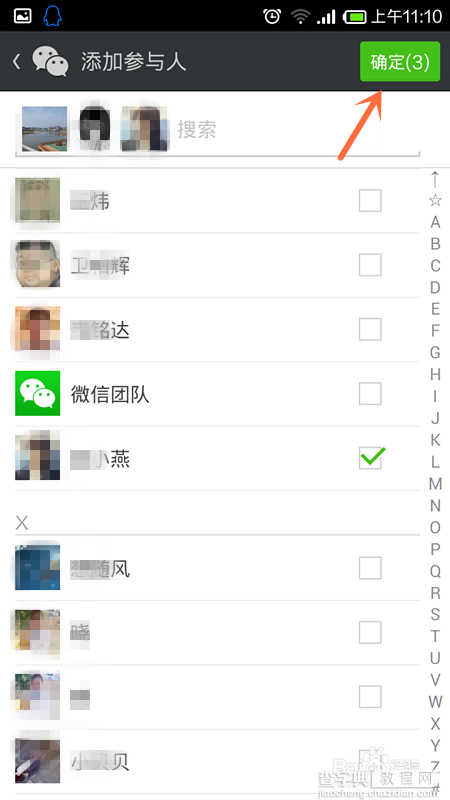
6、起一个组别名称,然后完成,如下图
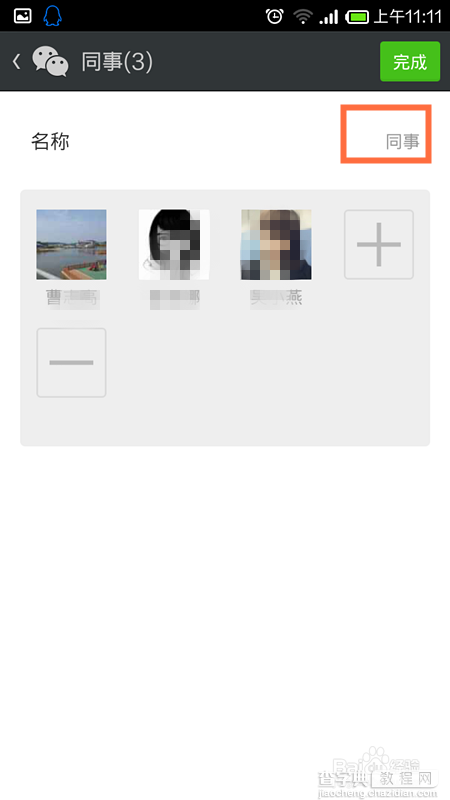
7、如果想修改组内成员,可以点该组别进入,如果想删除组别,可以点编辑,如下图
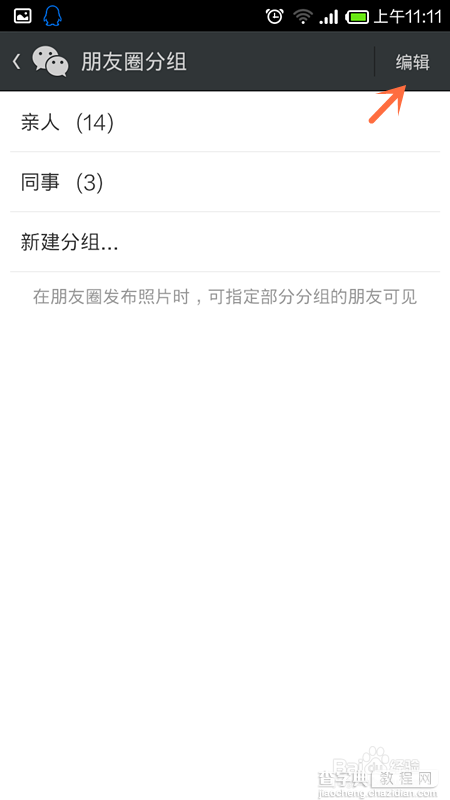
8、分组设置好后,当发表朋友圈时,可以选择可见范围,如下图
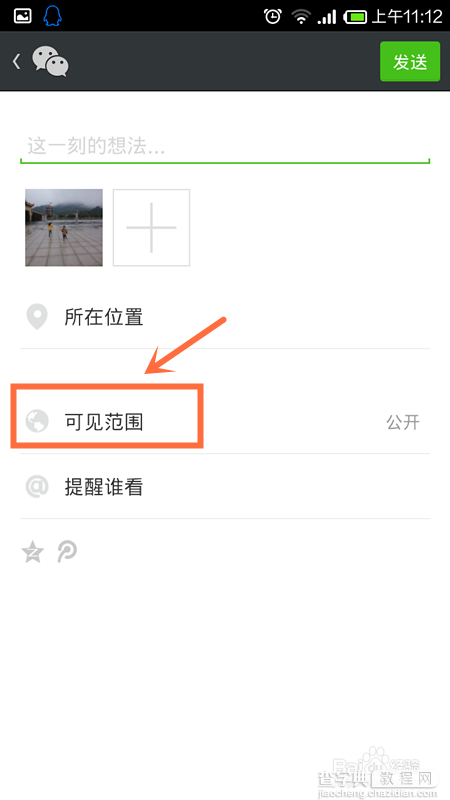
9、然后就可以选择部分分组可见,或者公开的了,如下图
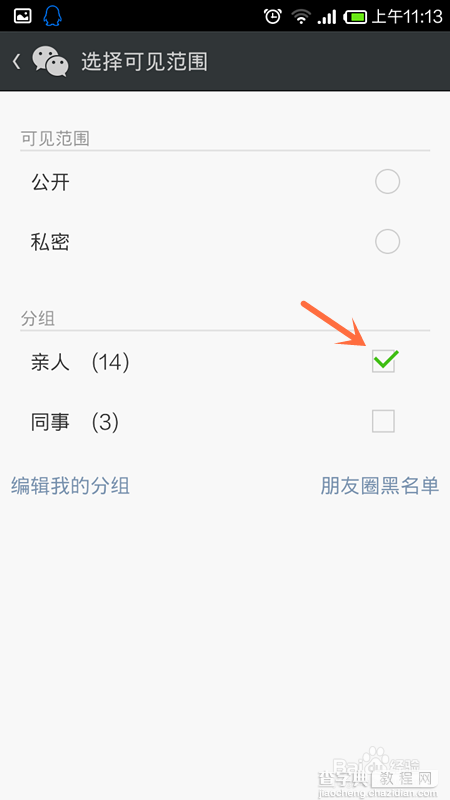
【微信朋友圈如何分组 微信朋友圈分组可见使用教程】相关文章:
★ 逗拍如何分享视频
★ windows phone微信怎么使用 windows phone微信使用方法
下一篇:
手机腾讯视频怎么下载视频?
